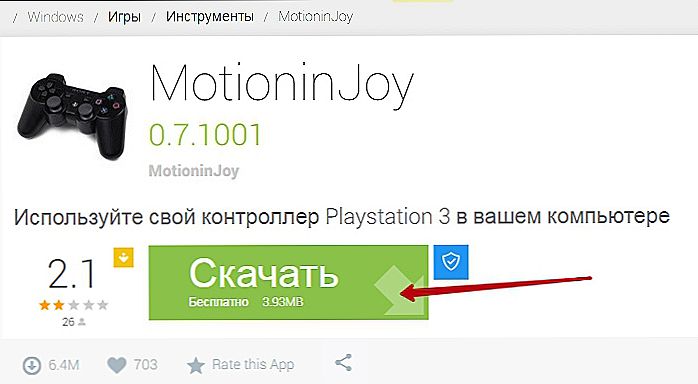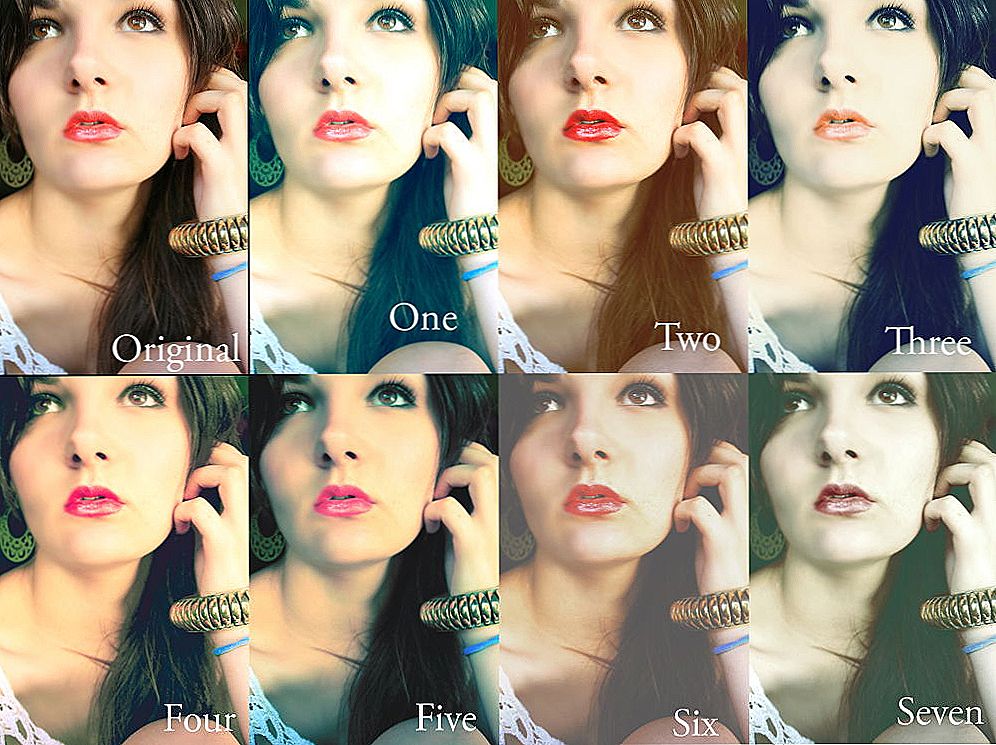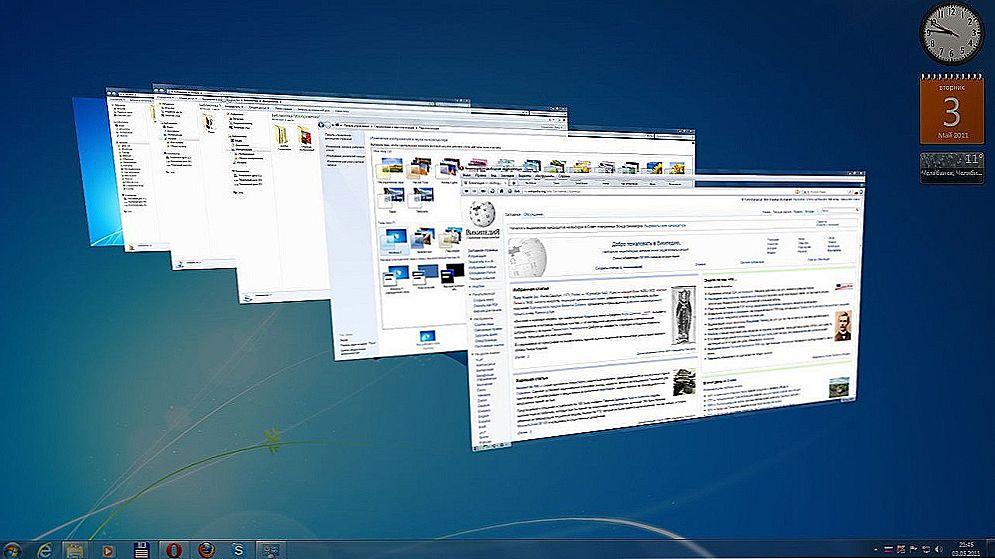Dziś fani wirtualnej przestrzeni gry dzielą się na dwie strony - fanów do grania na komputerze osobistym i fanów konsol (konsole do gier). Oba obszary przemysłu gier mają silną pozycję na rynku rozrywki i ogromną rzeszę fanów, jak również wiele firm, które zajmują się tworzeniem i modernizacją elektronicznych urządzeń do gier, a także udostępnianie treści dla konkretnej platformy.

Gamepad DualShock 3 Sixaxis można podłączyć do komputera.
Największą różnicą między tymi dwoma kierunkami jest różnica między urządzeniami interakcji odtwarzacza a platformą. Na konsolach urządzenia te nazywane są "joystickami" (gamepady), natomiast na komputerach osobistych korzystają ze standardowych urządzeń peryferyjnych (klawiatura i mysz). A oba sposoby zarządzania mają swoje pozytywne strony.
Wiele razy użytkownicy zadawali pytanie - czy można grać w grę komputerową za pomocą kontrolera konsoli do gier? Rzeczywiście, istnieje wiele gier na komputer osobisty, które są znacznie łatwiejsze i wygodniejsze w graniu na gamepadzie.
Podłączamy kontroler DualShock 3 do komputera
Próbujemy podłączyć joystick DualShock 3 Sixaxis do komputera osobistego.W zestawie z kontrolerem znajduje się kabel USB, który w rzeczywistości łączy się i naciska środkowy przycisk (oznaczony PS). System Windows wykryje i zainstaluje sterowniki kontrolera, ale będzie ładował i używał go tylko na komputerze.

Oficjalnie niemożliwe jest podłączenie gamepada do komputera, ale istnieje wiele programów innych firm, które rozwiązują ten problem.
Używamy bardzo przydatnego programu Motioninjoy, konfigurujemy połączenie gamepada:
- Aby rozpocząć, pobierz program, klikając link https://motioninjoy.com.uptodown.com/windows.
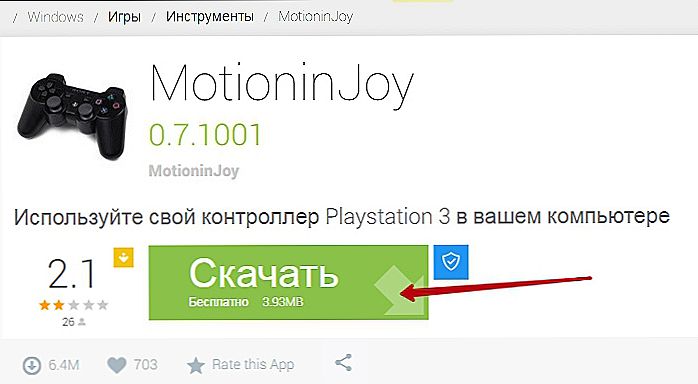
- Rozpakuj i zainstaluj narzędzie.
- Uruchom plik narzędzia DS3, upewnij się, że jesteś administratorem (ponieważ program jest ładowany z serwera, nie możesz go używać bez uprawnień do przesyłania danych).
- Podłączamy kabel USB do gamepada, nasze urządzenie natychmiast wyświetli się w oknie znalezionych urządzeń.
- W profilu wybierz żądaną emulację dżojstika, w naszym przypadku PlayStation
- Zostawiamy włączone narzędzie, uruchamiamy grę, której potrzebujemy i testujemy joystick.
Również w programie można określić urządzenie i zainstalować odpowiedni sterownik, jeśli system Windows nie mógłby tego zrobić samodzielnie. Przejdź na kartę Driver Manager, lista powinna już zawierać potrzebny sterownik. Kliknij i kliknij przycisk Zainstaluj wszystko.
Uwaga Począwszy od Windows 8 i późniejszych, możesz napotkać jeden problem. Windows 8, 8.1, 10 nie zainstaluje sterowników bez podpisów! Dlatego musimy przejść do panelu sterowania i wyłączyć tę funkcję.Dzięki tak małym i prostym manipulacjom możesz teraz swobodnie uruchamiać grę, której potrzebujemy i cieszyć się procesem. Odtwarzanie ulubionych gier na ulubionych urządzeniach.